フリーソフトとしても利用できる、Microsoft Outlookで送られてきたメールに添付ファイルが付いているのに、いざ開こうとすると 「ファイルを開けません」 や 「アクセスが拒否されました」 と表示されてしまうことがあります。
急ぎの確認や仕事のやり取り中だと、かなり焦りますよね。
実はこの問題は、Outlookが添付ファイルを「危険なファイル」と判断してブロックしている場合や、ファイル形式に対応したアプリがパソコン側にないことが原因で起こるケースが多いです。
難しい設定変更は必要なく、いくつかのポイントを確認するだけで解決できることがほとんどです。
この記事では、Outlookで添付ファイルが開けない時に試すべき対処法を、初心者の方でも解決できるように順番に解説していきます。
Outlookで添付ファイルが開けない主な原因
| 原因 | 説明 |
|---|---|
| WindowsやOutlookのセキュリティ設定でブロックされている | 信頼されていないファイルと判断される場合 |
| 添付ファイルの形式に対応したアプリがPCにインストールされていない | Word・Excel・PDFなどが開けないケース |
| OneDriveや共有クラウドのリンクが期限切れ | 実ファイルではなくURL形式の場合 |
| 送信元がウイルス対策により制限されている | ZIP・実行ファイルなど一部形式は制限対象 |
| メールが暗号化されている | 組織/企業メールに多い |
対処法①:Outlookのセキュリティによるブロックを解除する
添付ファイル上に 「このファイルは安全ではない可能性があります」 という表示がある場合の対処です。
1.添付ファイルをローカルに保存
2.保存したファイルを右クリック
3.「プロパティ」 を開く
4.下部にある 「ブロックの解除」 にチェック
5.「OK」を押して再度開く
セキュリティブロックが解除され、正常に閲覧できることがあります。
対処法②:ファイル形式に対応したアプリがあるか確認する
.docx→ Word.xlsx→ Excel.pdf→ Adobe Acrobat / Edge.zip→ 解凍ソフト(標準でも可)
- 最近PCを初期化していないか
- Microsoft Office / PDF閲覧ソフトが削除されていないか
対処法③:ZIPファイルが開けない場合は解凍ソフトを使用
Windows標準でも開けますが、パスワード付きZIPは専用ソフトが必要な場合があります。
特に「セキュリティZIP」は専用解凍で解決するケースが多いです。
対処法④:OneDrive / SharePoint 形式の添付リンクが開かない場合
最近は添付ファイルではなく、ダウンロードリンク形式 で送られてくることがあります。
| 確認項目 | 内容 |
|---|---|
| Microsoftアカウントでサインインしているか | 未ログインだとアクセスできない |
| リンクの有効期限が切れていないか | 有効期限付き共有に注意 |
| アクセス権が付与されているか | 組織外の場合は許可が必要 |
対処法⑤:ウイルス対策ソフトにより自動削除されている可能性
セキュリティが強い環境ほど、添付ファイルがOutlook到達前に削除される場合があります。
- ウイルス対策ソフトの「隔離履歴」をチェック
- 添付ファイルが圧縮形式(
.exe.js.batなど)ではないか確認
まとめ
今回は、Outlookで添付ファイルが開けない場合の対処法や原因と設定の確認ポイントを紹介していきましたがいかがでしたでしょうか。
Outlookで添付ファイルが開けないときは…
セキュリティ設定 → ファイル形式 → 閲覧環境 → 共有アクセス
の順に確認すると解決しやすいです。
| 確認ポイント | 重要度 |
|---|---|
| ブロック解除の有無 | ★★★ |
| 対応アプリのインストール状況 | ★★★ |
| ZIP / クラウド共有の形式 | ★★☆ |
| ウイルス対策ソフトによる制限 | ★★☆ |
焦らず落ち着いて一から確認していけば解決につながると思いますよ。
今回も最後までお読みいただきありがとうございました(‘ω’)b
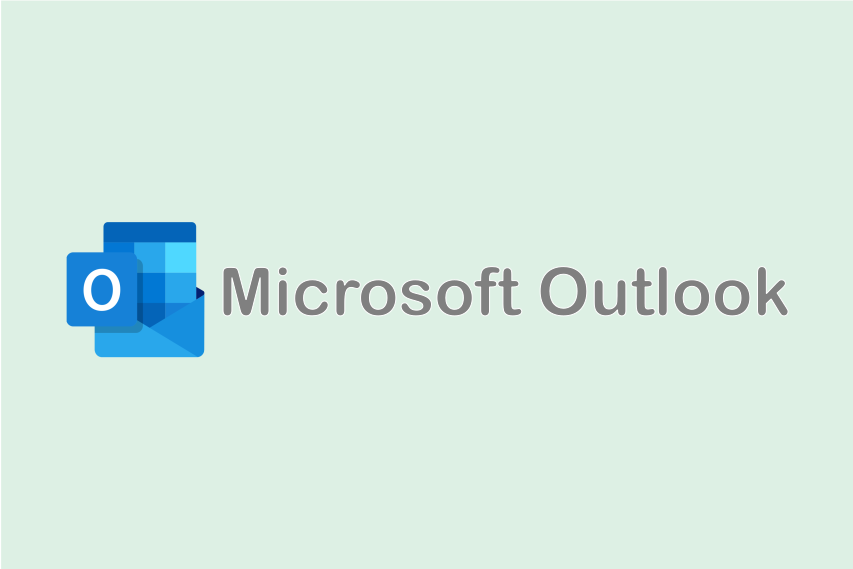
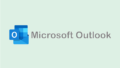
コメント